USB TESLA MODEL S 2015 هڈ–و‰±èھ¬وکژو›¸ (in Japanese)آ
[x] Cancel search | Manufacturer: TESLA, Model Year: 2015, Model line: MODEL S, Model: TESLA MODEL S 2015Pages: 143, PDF Size: 5.12 MB
Page 35 of 143
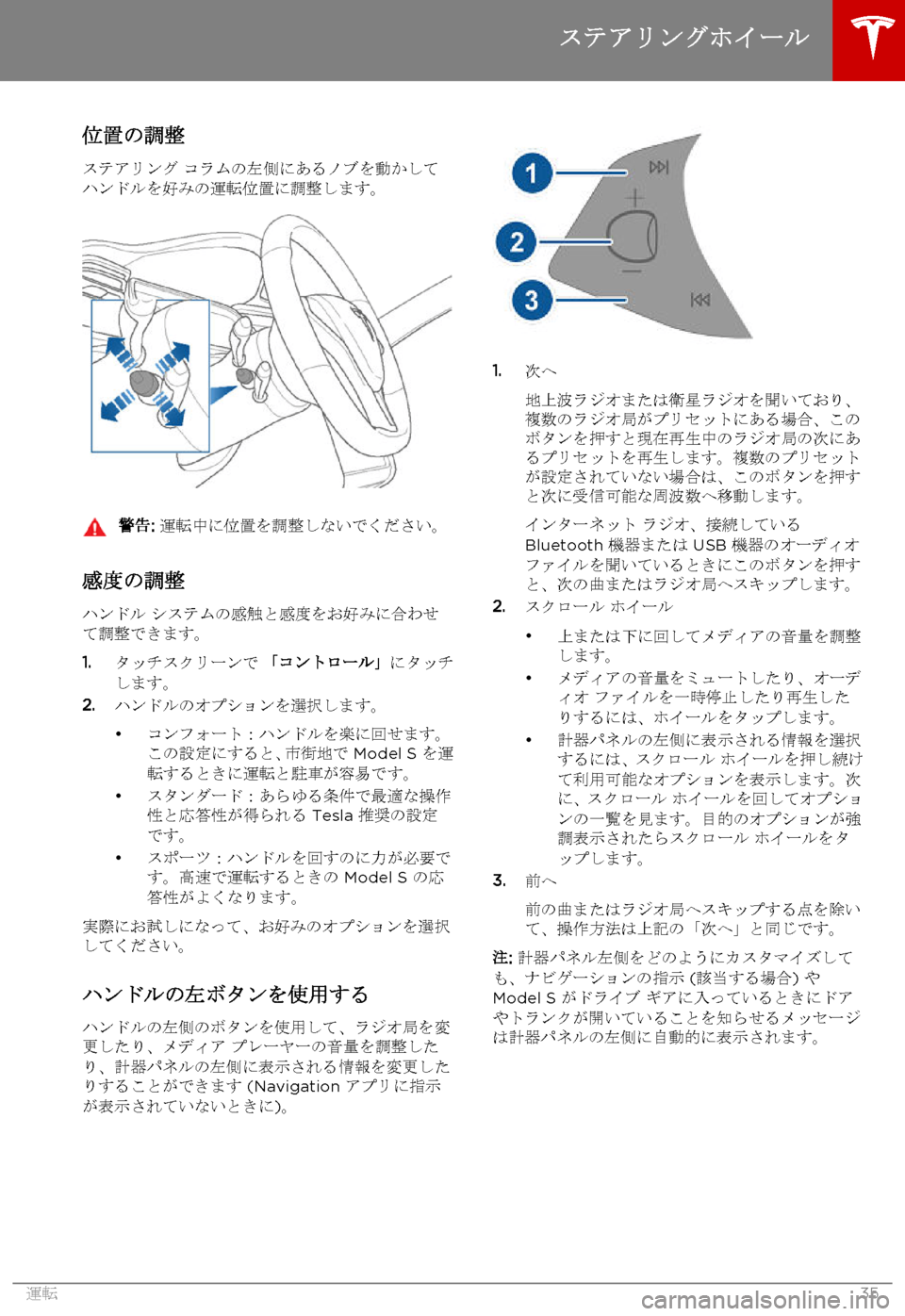
ن½چç½®مپ®èھ؟و•´
م‚¹مƒ†م‚¢مƒھمƒ³م‚° م‚³مƒ©مƒ مپ®ه·¦هپ´مپ«مپ‚م‚‹مƒژمƒ–م‚’ه‹•مپ‹مپ—مپ¦مƒڈمƒ³مƒ‰مƒ«م‚’ه¥½مپ؟مپ®éپ‹è»¢ن½چç½®مپ«èھ؟و•´مپ—مپ¾مپ™م€‚
è¦ه‘ٹ: éپ‹è»¢ن¸مپ«ن½چç½®م‚’èھ؟و•´مپ—مپھمپ„مپ§مپڈمپ مپ•مپ„م€‚
و„ںه؛¦مپ®èھ؟و•´
مƒڈمƒ³مƒ‰مƒ« م‚·م‚¹مƒ†مƒ مپ®و„ں触مپ¨و„ںه؛¦م‚’مپٹه¥½مپ؟مپ«هگˆم‚ڈمپ›مپ¦èھ؟و•´مپ§مپچمپ¾مپ™م€‚
1.م‚؟مƒƒمƒپم‚¹م‚¯مƒھمƒ¼مƒ³مپ§ م€Œم‚³مƒ³مƒˆمƒمƒ¼مƒ«م€چمپ«م‚؟مƒƒمƒپمپ—مپ¾مپ™م€‚2.مƒڈمƒ³مƒ‰مƒ«مپ®م‚ھمƒ—م‚·مƒ§مƒ³م‚’éپ¸وٹمپ—مپ¾مپ™م€‚
•م‚³مƒ³مƒ•م‚©مƒ¼مƒˆï¼ڑمƒڈمƒ³مƒ‰مƒ«م‚’و¥½مپ«ه›مپ›مپ¾مپ™م€‚مپ“مپ®è¨ه®ڑمپ«مپ™م‚‹مپ¨م€په¸‚è،—هœ°مپ§ Model S م‚’éپ‹è»¢مپ™م‚‹مپ¨مپچمپ«éپ‹è»¢مپ¨é§گè»ٹمپŒه®¹وک“مپ§مپ™م€‚•م‚¹م‚؟مƒ³مƒ€مƒ¼مƒ‰ï¼ڑمپ‚م‚‰م‚†م‚‹و،ن»¶مپ§وœ€éپ©مپھو“چن½œو€§مپ¨ه؟œç”و€§مپŒه¾—م‚‰م‚Œم‚‹ Tesla وژ¨ه¥¨مپ®è¨ه®ڑمپ§مپ™م€‚•م‚¹مƒمƒ¼مƒ„ï¼ڑمƒڈمƒ³مƒ‰مƒ«م‚’ه›مپ™مپ®مپ«هٹ›مپŒه؟…è¦پمپ§مپ™م€‚é«کé€ںمپ§éپ‹è»¢مپ™م‚‹مپ¨مپچمپ® Model S مپ®ه؟œç”و€§مپŒم‚ˆمپڈمپھم‚ٹمپ¾مپ™م€‚
ه®ںéڑ›مپ«مپٹ試مپ—مپ«مپھمپ£مپ¦م€پمپٹه¥½مپ؟مپ®م‚ھمƒ—م‚·مƒ§مƒ³م‚’éپ¸وٹمپ—مپ¦مپڈمپ مپ•مپ„م€‚
مƒڈمƒ³مƒ‰مƒ«مپ®ه·¦مƒœم‚؟مƒ³م‚’ن½؟用مپ™م‚‹
مƒڈمƒ³مƒ‰مƒ«مپ®ه·¦هپ´مپ®مƒœم‚؟مƒ³م‚’ن½؟用مپ—مپ¦م€پمƒ©م‚¸م‚ھه±€م‚’ه¤‰و›´مپ—مپںم‚ٹم€پمƒ،مƒ‡م‚£م‚¢ مƒ—مƒ¬مƒ¼مƒ¤مƒ¼مپ®éں³é‡ڈم‚’èھ؟و•´مپ—مپںم‚ٹم€پ計ه™¨مƒ‘مƒچمƒ«مپ®ه·¦هپ´مپ«è،¨ç¤؛مپ•م‚Œم‚‹وƒ…ه ±م‚’ه¤‰و›´مپ—مپںم‚ٹمپ™م‚‹مپ“مپ¨مپŒمپ§مپچمپ¾مپ™ (Navigation م‚¢مƒ—مƒھمپ«وŒ‡ç¤؛مپŒè،¨ç¤؛مپ•م‚Œمپ¦مپ„مپھمپ„مپ¨مپچمپ«)م€‚
1.و¬،مپ¸
هœ°ن¸ٹو³¢مƒ©م‚¸م‚ھمپ¾مپںمپ¯è،›وکںمƒ©م‚¸م‚ھم‚’èپمپ„مپ¦مپٹم‚ٹم€پ複و•°مپ®مƒ©م‚¸م‚ھه±€مپŒمƒ—مƒھم‚»مƒƒمƒˆمپ«مپ‚م‚‹ه ´هگˆم€پمپ“مپ®مƒœم‚؟مƒ³م‚’وٹ¼مپ™مپ¨çڈ¾هœ¨ه†چç”ںن¸مپ®مƒ©م‚¸م‚ھه±€مپ®و¬،مپ«مپ‚م‚‹مƒ—مƒھم‚»مƒƒمƒˆم‚’ه†چç”ںمپ—مپ¾مپ™م€‚複و•°مپ®مƒ—مƒھم‚»مƒƒمƒˆمپŒè¨ه®ڑمپ•م‚Œمپ¦مپ„مپھمپ„ه ´هگˆمپ¯م€پمپ“مپ®مƒœم‚؟مƒ³م‚’وٹ¼مپ™مپ¨و¬،مپ«هڈ—ن؟،هڈ¯èƒ½مپھه‘¨و³¢و•°مپ¸ç§»ه‹•مپ—مپ¾مپ™م€‚
م‚¤مƒ³م‚؟مƒ¼مƒچمƒƒمƒˆ مƒ©م‚¸م‚ھم€پوژ¥ç¶ڑمپ—مپ¦مپ„م‚‹Bluetooth و©ںه™¨مپ¾مپںمپ¯ USB و©ںه™¨مپ®م‚ھمƒ¼مƒ‡م‚£م‚ھمƒ•م‚،م‚¤مƒ«م‚’èپمپ„مپ¦مپ„م‚‹مپ¨مپچمپ«مپ“مپ®مƒœم‚؟مƒ³م‚’وٹ¼مپ™مپ¨م€پو¬،مپ®و›²مپ¾مپںمپ¯مƒ©م‚¸م‚ھه±€مپ¸م‚¹م‚مƒƒمƒ—مپ—مپ¾مپ™م€‚2.م‚¹م‚¯مƒمƒ¼مƒ« مƒ›م‚¤مƒ¼مƒ«
•ن¸ٹمپ¾مپںمپ¯ن¸‹مپ«ه›مپ—مپ¦مƒ،مƒ‡م‚£م‚¢مپ®éں³é‡ڈم‚’èھ؟و•´مپ—مپ¾مپ™م€‚•مƒ،مƒ‡م‚£م‚¢مپ®éں³é‡ڈم‚’مƒںمƒ¥مƒ¼مƒˆمپ—مپںم‚ٹم€پم‚ھمƒ¼مƒ‡م‚£م‚ھ مƒ•م‚،م‚¤مƒ«م‚’ن¸€و™‚هپœو¢مپ—مپںم‚ٹه†چç”ںمپ—مپںم‚ٹمپ™م‚‹مپ«مپ¯م€پمƒ›م‚¤مƒ¼مƒ«م‚’م‚؟مƒƒمƒ—مپ—مپ¾مپ™م€‚•計ه™¨مƒ‘مƒچمƒ«مپ®ه·¦هپ´مپ«è،¨ç¤؛مپ•م‚Œم‚‹وƒ…ه ±م‚’éپ¸وٹمپ™م‚‹مپ«مپ¯م€پم‚¹م‚¯مƒمƒ¼مƒ« مƒ›م‚¤مƒ¼مƒ«م‚’وٹ¼مپ—ç¶ڑمپ‘مپ¦هˆ©ç”¨هڈ¯èƒ½مپھم‚ھمƒ—م‚·مƒ§مƒ³م‚’è،¨ç¤؛مپ—مپ¾مپ™م€‚و¬،مپ«م€پم‚¹م‚¯مƒمƒ¼مƒ« مƒ›م‚¤مƒ¼مƒ«م‚’ه›مپ—مپ¦م‚ھمƒ—م‚·مƒ§مƒ³مپ®ن¸€è¦§م‚’見مپ¾مپ™م€‚ç›®çڑ„مپ®م‚ھمƒ—م‚·مƒ§مƒ³مپŒه¼·èھ؟è،¨ç¤؛مپ•م‚Œمپںم‚‰م‚¹م‚¯مƒمƒ¼مƒ« مƒ›م‚¤مƒ¼مƒ«م‚’م‚؟مƒƒمƒ—مپ—مپ¾مپ™م€‚3.ه‰چمپ¸
ه‰چمپ®و›²مپ¾مپںمپ¯مƒ©م‚¸م‚ھه±€مپ¸م‚¹م‚مƒƒمƒ—مپ™م‚‹ç‚¹م‚’除مپ„مپ¦م€پو“چن½œو–¹و³•مپ¯ن¸ٹè¨کمپ®م€Œو¬،مپ¸م€چمپ¨هگŒمپکمپ§مپ™م€‚
و³¨: 計ه™¨مƒ‘مƒچمƒ«ه·¦هپ´م‚’مپ©مپ®م‚ˆمپ†مپ«م‚«م‚¹م‚؟مƒم‚¤م‚؛مپ—مپ¦م‚‚م€پمƒٹمƒ“م‚²مƒ¼م‚·مƒ§مƒ³مپ®وŒ‡ç¤؛ (該ه½“مپ™م‚‹ه ´هگˆ) م‚„Model S مپŒمƒ‰مƒ©م‚¤مƒ– م‚®م‚¢مپ«ه…¥مپ£مپ¦مپ„م‚‹مپ¨مپچمپ«مƒ‰م‚¢م‚„مƒˆمƒ©مƒ³م‚¯مپŒé–‹مپ„مپ¦مپ„م‚‹مپ“مپ¨م‚’çں¥م‚‰مپ›م‚‹مƒ،مƒƒم‚»مƒ¼م‚¸مپ¯è¨ˆه™¨مƒ‘مƒچمƒ«مپ®ه·¦هپ´مپ«è‡ھه‹•çڑ„مپ«è،¨ç¤؛مپ•م‚Œمپ¾مپ™م€‚
م‚¹مƒ†م‚¢مƒھمƒ³م‚°مƒ›م‚¤مƒ¼مƒ«
éپ‹è»¢35
Page 73 of 143
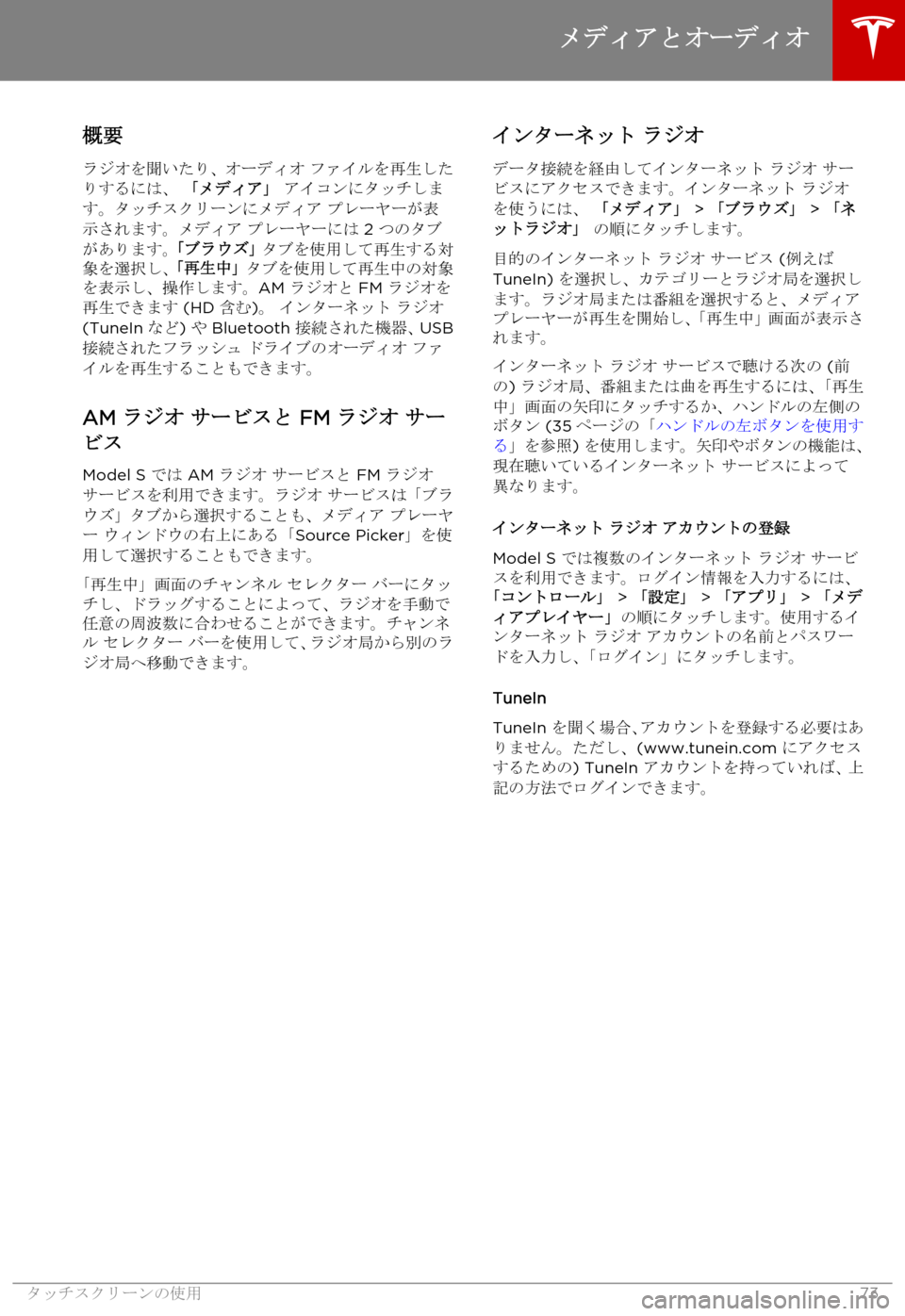
و¦‚è¦پ
مƒ©م‚¸م‚ھم‚’èپمپ„مپںم‚ٹم€پم‚ھمƒ¼مƒ‡م‚£م‚ھ مƒ•م‚،م‚¤مƒ«م‚’ه†چç”ںمپ—مپںم‚ٹمپ™م‚‹مپ«مپ¯م€پ م€Œمƒ،مƒ‡م‚£م‚¢م€چ م‚¢م‚¤م‚³مƒ³مپ«م‚؟مƒƒمƒپمپ—مپ¾مپ™م€‚م‚؟مƒƒمƒپم‚¹م‚¯مƒھمƒ¼مƒ³مپ«مƒ،مƒ‡م‚£م‚¢ مƒ—مƒ¬مƒ¼مƒ¤مƒ¼مپŒè،¨ç¤؛مپ•م‚Œمپ¾مپ™م€‚مƒ،مƒ‡م‚£م‚¢ مƒ—مƒ¬مƒ¼مƒ¤مƒ¼مپ«مپ¯ 2 مپ¤مپ®م‚؟مƒ–مپŒمپ‚م‚ٹمپ¾مپ™م€‚م€Œمƒ–مƒ©م‚¦م‚؛م€چم‚؟مƒ–م‚’ن½؟用مپ—مپ¦ه†چç”ںمپ™م‚‹ه¯¾è±،م‚’éپ¸وٹمپ—م€پم€Œه†چç”ںن¸م€چم‚؟مƒ–م‚’ن½؟用مپ—مپ¦ه†چç”ںن¸مپ®ه¯¾è±،م‚’è،¨ç¤؛مپ—م€پو“چن½œمپ—مپ¾مپ™م€‚AM مƒ©م‚¸م‚ھمپ¨ FM مƒ©م‚¸م‚ھم‚’ه†چç”ںمپ§مپچمپ¾مپ™ (HD هگ«م‚€)م€‚ م‚¤مƒ³م‚؟مƒ¼مƒچمƒƒمƒˆ مƒ©م‚¸م‚ھ(TuneInمپھمپ©) م‚„ Bluetooth وژ¥ç¶ڑمپ•م‚Œمپںو©ںه™¨م€پUSBوژ¥ç¶ڑمپ•م‚Œمپںمƒ•مƒ©مƒƒم‚·مƒ¥ مƒ‰مƒ©م‚¤مƒ–مپ®م‚ھمƒ¼مƒ‡م‚£م‚ھ مƒ•م‚،م‚¤مƒ«م‚’ه†چç”ںمپ™م‚‹مپ“مپ¨م‚‚مپ§مپچمپ¾مپ™م€‚
AM مƒ©م‚¸م‚ھ م‚µمƒ¼مƒ“م‚¹مپ¨ FM مƒ©م‚¸م‚ھ م‚µمƒ¼
مƒ“م‚¹
Model S مپ§مپ¯ AM مƒ©م‚¸م‚ھ م‚µمƒ¼مƒ“م‚¹مپ¨ FM مƒ©م‚¸م‚ھم‚µمƒ¼مƒ“م‚¹م‚’هˆ©ç”¨مپ§مپچمپ¾مپ™م€‚مƒ©م‚¸م‚ھ م‚µمƒ¼مƒ“م‚¹مپ¯م€Œمƒ–مƒ©م‚¦م‚؛م€چم‚؟مƒ–مپ‹م‚‰éپ¸وٹمپ™م‚‹مپ“مپ¨م‚‚م€پمƒ،مƒ‡م‚£م‚¢ مƒ—مƒ¬مƒ¼مƒ¤مƒ¼ م‚¦م‚£مƒ³مƒ‰م‚¦مپ®هڈ³ن¸ٹمپ«مپ‚م‚‹م€ŒSource Pickerم€چم‚’ن½؟用مپ—مپ¦éپ¸وٹمپ™م‚‹مپ“مپ¨م‚‚مپ§مپچمپ¾مپ™م€‚
م€Œه†چç”ںن¸م€چç”»é¢مپ®مƒپمƒ£مƒ³مƒچمƒ« م‚»مƒ¬م‚¯م‚؟مƒ¼ مƒگمƒ¼مپ«م‚؟مƒƒمƒپمپ—م€پمƒ‰مƒ©مƒƒم‚°مپ™م‚‹مپ“مپ¨مپ«م‚ˆمپ£مپ¦م€پمƒ©م‚¸م‚ھم‚’و‰‹ه‹•مپ§ن»»و„ڈمپ®ه‘¨و³¢و•°مپ«هگˆم‚ڈمپ›م‚‹مپ“مپ¨مپŒمپ§مپچمپ¾مپ™م€‚مƒپمƒ£مƒ³مƒچمƒ« م‚»مƒ¬م‚¯م‚؟مƒ¼ مƒگمƒ¼م‚’ن½؟用مپ—مپ¦م€پمƒ©م‚¸م‚ھه±€مپ‹م‚‰هˆ¥مپ®مƒ©م‚¸م‚ھه±€مپ¸ç§»ه‹•مپ§مپچمپ¾مپ™م€‚
م‚¤مƒ³م‚؟مƒ¼مƒچمƒƒمƒˆ مƒ©م‚¸م‚ھ
مƒ‡مƒ¼م‚؟وژ¥ç¶ڑم‚’経由مپ—مپ¦م‚¤مƒ³م‚؟مƒ¼مƒچمƒƒمƒˆ مƒ©م‚¸م‚ھ م‚µمƒ¼مƒ“م‚¹مپ«م‚¢م‚¯م‚»م‚¹مپ§مپچمپ¾مپ™م€‚م‚¤مƒ³م‚؟مƒ¼مƒچمƒƒمƒˆ مƒ©م‚¸م‚ھم‚’ن½؟مپ†مپ«مپ¯م€پ م€Œمƒ،مƒ‡م‚£م‚¢م€چ > م€Œمƒ–مƒ©م‚¦م‚؛م€چ > م€Œمƒچمƒƒمƒˆمƒ©م‚¸م‚ھم€چ مپ®é †مپ«م‚؟مƒƒمƒپمپ—مپ¾مپ™م€‚
ç›®çڑ„مپ®م‚¤مƒ³م‚؟مƒ¼مƒچمƒƒمƒˆ مƒ©م‚¸م‚ھ م‚µمƒ¼مƒ“م‚¹ (ن¾‹مپˆمپ°TuneIn) م‚’éپ¸وٹمپ—م€پم‚«مƒ†م‚´مƒھمƒ¼مپ¨مƒ©م‚¸م‚ھه±€م‚’éپ¸وٹمپ—مپ¾مپ™م€‚مƒ©م‚¸م‚ھه±€مپ¾مپںمپ¯ç•ھ組م‚’éپ¸وٹمپ™م‚‹مپ¨م€پمƒ،مƒ‡م‚£م‚¢مƒ—مƒ¬مƒ¼مƒ¤مƒ¼مپŒه†چç”ںم‚’é–‹ه§‹مپ—م€پم€Œه†چç”ںن¸م€چç”»é¢مپŒè،¨ç¤؛مپ•م‚Œمپ¾مپ™م€‚
م‚¤مƒ³م‚؟مƒ¼مƒچمƒƒمƒˆ مƒ©م‚¸م‚ھ م‚µمƒ¼مƒ“م‚¹مپ§èپ´مپ‘م‚‹و¬،مپ® (ه‰چمپ®) مƒ©م‚¸م‚ھه±€م€پç•ھ組مپ¾مپںمپ¯و›²م‚’ه†چç”ںمپ™م‚‹مپ«مپ¯م€پم€Œه†چç”ںن¸م€چç”»é¢مپ®çں¢هچ°مپ«م‚؟مƒƒمƒپمپ™م‚‹مپ‹م€پمƒڈمƒ³مƒ‰مƒ«مپ®ه·¦هپ´مپ®مƒœم‚؟مƒ³ (35مƒڑمƒ¼م‚¸مپ®م€Œمƒڈمƒ³مƒ‰مƒ«مپ®ه·¦مƒœم‚؟مƒ³م‚’ن½؟用مپ™م‚‹م€چم‚’هڈ‚ç…§) م‚’ن½؟用مپ—مپ¾مپ™م€‚çں¢هچ°م‚„مƒœم‚؟مƒ³مپ®و©ں能مپ¯م€پçڈ¾هœ¨èپ´مپ„مپ¦مپ„م‚‹م‚¤مƒ³م‚؟مƒ¼مƒچمƒƒمƒˆ م‚µمƒ¼مƒ“م‚¹مپ«م‚ˆمپ£مپ¦ç•°مپھم‚ٹمپ¾مپ™م€‚
م‚¤مƒ³م‚؟مƒ¼مƒچمƒƒمƒˆ مƒ©م‚¸م‚ھ م‚¢م‚«م‚¦مƒ³مƒˆمپ®ç™»éŒ²
Model S مپ§مپ¯è¤‡و•°مپ®م‚¤مƒ³م‚؟مƒ¼مƒچمƒƒمƒˆ مƒ©م‚¸م‚ھ م‚µمƒ¼مƒ“م‚¹م‚’هˆ©ç”¨مپ§مپچمپ¾مپ™م€‚مƒم‚°م‚¤مƒ³وƒ…ه ±م‚’ه…¥هٹ›مپ™م‚‹مپ«مپ¯م€پم€Œم‚³مƒ³مƒˆمƒمƒ¼مƒ«م€چ > م€Œè¨ه®ڑم€چ > م€Œم‚¢مƒ—مƒھم€چ > م€Œمƒ،مƒ‡م‚£م‚¢مƒ—مƒ¬م‚¤مƒ¤مƒ¼م€چمپ®é †مپ«م‚؟مƒƒمƒپمپ—مپ¾مپ™م€‚ن½؟用مپ™م‚‹م‚¤مƒ³م‚؟مƒ¼مƒچمƒƒمƒˆ مƒ©م‚¸م‚ھ م‚¢م‚«م‚¦مƒ³مƒˆمپ®هگچه‰چمپ¨مƒ‘م‚¹مƒ¯مƒ¼مƒ‰م‚’ه…¥هٹ›مپ—م€پم€Œمƒم‚°م‚¤مƒ³م€چمپ«م‚؟مƒƒمƒپمپ—مپ¾مپ™م€‚
TuneIn
TuneIn م‚’èپمپڈه ´هگˆم€پم‚¢م‚«م‚¦مƒ³مƒˆم‚’登録مپ™م‚‹ه؟…è¦پمپ¯مپ‚م‚ٹمپ¾مپ›م‚“م€‚مپںمپ مپ—م€پ(www.tunein.com مپ«م‚¢م‚¯م‚»م‚¹مپ™م‚‹مپںم‚پمپ®) TuneIn م‚¢م‚«م‚¦مƒ³مƒˆم‚’وŒپمپ£مپ¦مپ„م‚Œمپ°م€پن¸ٹè¨کمپ®و–¹و³•مپ§مƒم‚°م‚¤مƒ³مپ§مپچمپ¾مپ™م€‚
مƒ،مƒ‡م‚£م‚¢مپ¨م‚ھمƒ¼مƒ‡م‚£م‚ھ
م‚؟مƒƒمƒپم‚¹م‚¯مƒھمƒ¼مƒ³مپ®ن½؟用73
Page 74 of 143
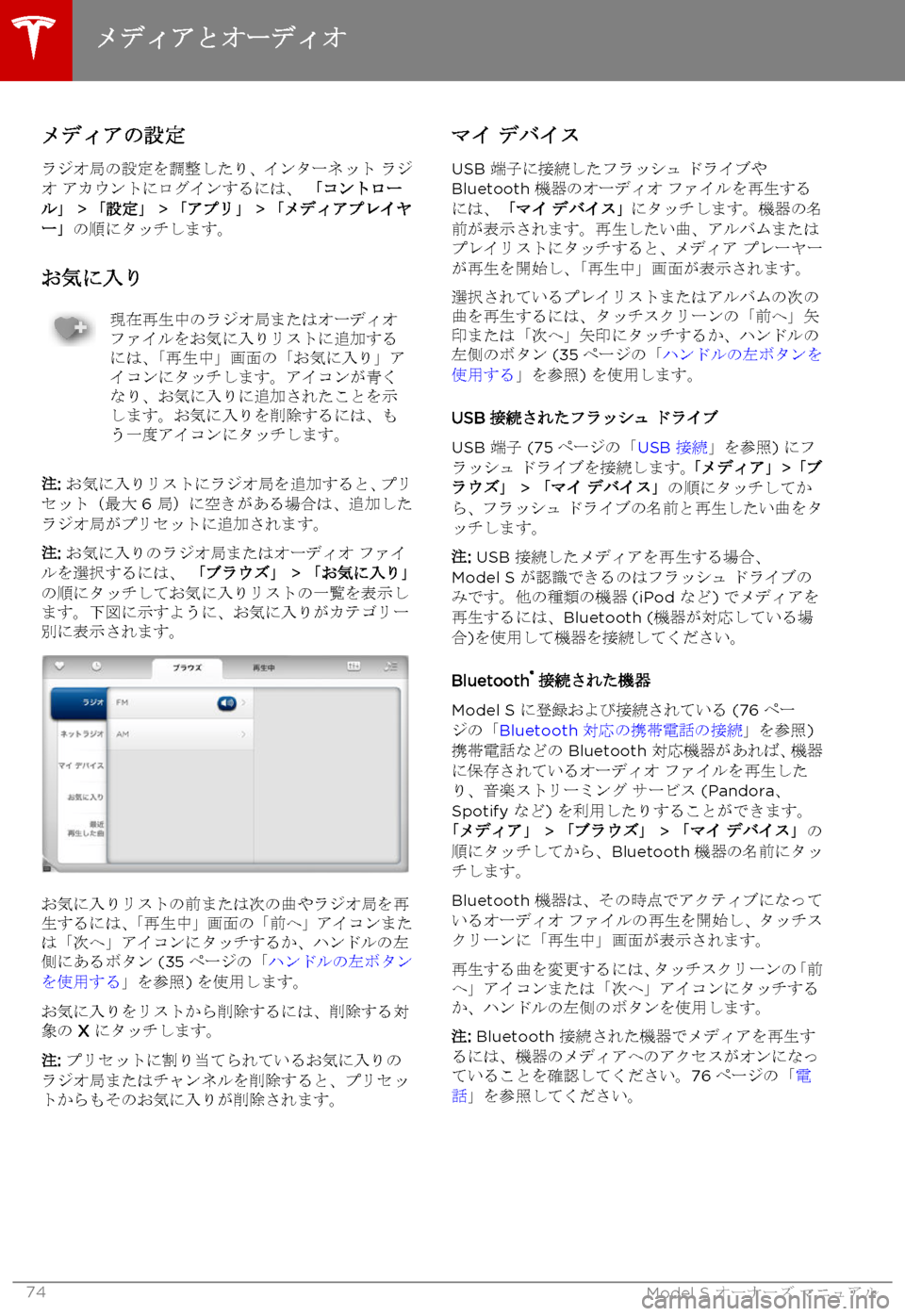
مƒ،مƒ‡م‚£م‚¢مپ®è¨ه®ڑ
مƒ©م‚¸م‚ھه±€مپ®è¨ه®ڑم‚’èھ؟و•´مپ—مپںم‚ٹم€پم‚¤مƒ³م‚؟مƒ¼مƒچمƒƒمƒˆ مƒ©م‚¸م‚ھ م‚¢م‚«م‚¦مƒ³مƒˆمپ«مƒم‚°م‚¤مƒ³مپ™م‚‹مپ«مپ¯م€پ م€Œم‚³مƒ³مƒˆمƒمƒ¼مƒ«م€چ > م€Œè¨ه®ڑم€چ > م€Œم‚¢مƒ—مƒھم€چ > م€Œمƒ،مƒ‡م‚£م‚¢مƒ—مƒ¬م‚¤مƒ¤مƒ¼م€چمپ®é †مپ«م‚؟مƒƒمƒپمپ—مپ¾مپ™م€‚
مپٹو°—مپ«ه…¥م‚ٹ
çڈ¾هœ¨ه†چç”ںن¸مپ®مƒ©م‚¸م‚ھه±€مپ¾مپںمپ¯م‚ھمƒ¼مƒ‡م‚£م‚ھمƒ•م‚،م‚¤مƒ«م‚’مپٹو°—مپ«ه…¥م‚ٹمƒھم‚¹مƒˆمپ«è؟½هٹ مپ™م‚‹مپ«مپ¯م€پم€Œه†چç”ںن¸م€چç”»é¢مپ®م€Œمپٹو°—مپ«ه…¥م‚ٹم€چم‚¢م‚¤م‚³مƒ³مپ«م‚؟مƒƒمƒپمپ—مپ¾مپ™م€‚م‚¢م‚¤م‚³مƒ³مپŒé’مپڈمپھم‚ٹم€پمپٹو°—مپ«ه…¥م‚ٹمپ«è؟½هٹ مپ•م‚Œمپںمپ“مپ¨م‚’ç¤؛مپ—مپ¾مپ™م€‚مپٹو°—مپ«ه…¥م‚ٹم‚’ه‰ٹ除مپ™م‚‹مپ«مپ¯م€پم‚‚مپ†ن¸€ه؛¦م‚¢م‚¤م‚³مƒ³مپ«م‚؟مƒƒمƒپمپ—مپ¾مپ™م€‚
و³¨: مپٹو°—مپ«ه…¥م‚ٹمƒھم‚¹مƒˆمپ«مƒ©م‚¸م‚ھه±€م‚’è؟½هٹ مپ™م‚‹مپ¨م€پمƒ—مƒھم‚»مƒƒمƒˆï¼ˆوœ€ه¤§ 6 ه±€ï¼‰مپ«ç©؛مپچمپŒمپ‚م‚‹ه ´هگˆمپ¯م€پè؟½هٹ مپ—مپںمƒ©م‚¸م‚ھه±€مپŒمƒ—مƒھم‚»مƒƒمƒˆمپ«è؟½هٹ مپ•م‚Œمپ¾مپ™م€‚
و³¨: مپٹو°—مپ«ه…¥م‚ٹمپ®مƒ©م‚¸م‚ھه±€مپ¾مپںمپ¯م‚ھمƒ¼مƒ‡م‚£م‚ھ مƒ•م‚،م‚¤مƒ«م‚’éپ¸وٹمپ™م‚‹مپ«مپ¯م€پ م€Œمƒ–مƒ©م‚¦م‚؛م€چ > م€Œمپٹو°—مپ«ه…¥م‚ٹم€چمپ®é †مپ«م‚؟مƒƒمƒپمپ—مپ¦مپٹو°—مپ«ه…¥م‚ٹمƒھم‚¹مƒˆمپ®ن¸€è¦§م‚’è،¨ç¤؛مپ—مپ¾مپ™م€‚ن¸‹ه›³مپ«ç¤؛مپ™م‚ˆمپ†مپ«م€پمپٹو°—مپ«ه…¥م‚ٹمپŒم‚«مƒ†م‚´مƒھمƒ¼هˆ¥مپ«è،¨ç¤؛مپ•م‚Œمپ¾مپ™م€‚
مپٹو°—مپ«ه…¥م‚ٹمƒھم‚¹مƒˆمپ®ه‰چمپ¾مپںمپ¯و¬،مپ®و›²م‚„مƒ©م‚¸م‚ھه±€م‚’ه†چç”ںمپ™م‚‹مپ«مپ¯م€پم€Œه†چç”ںن¸م€چç”»é¢مپ®م€Œه‰چمپ¸م€چم‚¢م‚¤م‚³مƒ³مپ¾مپںمپ¯م€Œو¬،مپ¸م€چم‚¢م‚¤م‚³مƒ³مپ«م‚؟مƒƒمƒپمپ™م‚‹مپ‹م€پمƒڈمƒ³مƒ‰مƒ«مپ®ه·¦هپ´مپ«مپ‚م‚‹مƒœم‚؟مƒ³ (35مƒڑمƒ¼م‚¸مپ®م€Œمƒڈمƒ³مƒ‰مƒ«مپ®ه·¦مƒœم‚؟مƒ³م‚’ن½؟用مپ™م‚‹م€چم‚’هڈ‚ç…§) م‚’ن½؟用مپ—مپ¾مپ™م€‚
مپٹو°—مپ«ه…¥م‚ٹم‚’مƒھم‚¹مƒˆمپ‹م‚‰ه‰ٹ除مپ™م‚‹مپ«مپ¯م€په‰ٹ除مپ™م‚‹ه¯¾è±،مپ® X مپ«م‚؟مƒƒمƒپمپ—مپ¾مپ™م€‚
و³¨: مƒ—مƒھم‚»مƒƒمƒˆمپ«ه‰²م‚ٹه½“مپ¦م‚‰م‚Œمپ¦مپ„م‚‹مپٹو°—مپ«ه…¥م‚ٹمپ®مƒ©م‚¸م‚ھه±€مپ¾مپںمپ¯مƒپمƒ£مƒ³مƒچمƒ«م‚’ه‰ٹ除مپ™م‚‹مپ¨م€پمƒ—مƒھم‚»مƒƒمƒˆمپ‹م‚‰م‚‚مپمپ®مپٹو°—مپ«ه…¥م‚ٹمپŒه‰ٹ除مپ•م‚Œمپ¾مپ™م€‚
مƒم‚¤ مƒ‡مƒگم‚¤م‚¹
USB 端هگمپ«وژ¥ç¶ڑمپ—مپںمƒ•مƒ©مƒƒم‚·مƒ¥ مƒ‰مƒ©م‚¤مƒ–م‚„Bluetooth و©ںه™¨مپ®م‚ھمƒ¼مƒ‡م‚£م‚ھ مƒ•م‚،م‚¤مƒ«م‚’ه†چç”ںمپ™م‚‹مپ«مپ¯م€پ م€Œمƒم‚¤ مƒ‡مƒگم‚¤م‚¹م€چمپ«م‚؟مƒƒمƒپمپ—مپ¾مپ™م€‚و©ںه™¨مپ®هگچه‰چمپŒè،¨ç¤؛مپ•م‚Œمپ¾مپ™م€‚ه†چç”ںمپ—مپںمپ„و›²م€پم‚¢مƒ«مƒگمƒ مپ¾مپںمپ¯مƒ—مƒ¬م‚¤مƒھم‚¹مƒˆمپ«م‚؟مƒƒمƒپمپ™م‚‹مپ¨م€پمƒ،مƒ‡م‚£م‚¢ مƒ—مƒ¬مƒ¼مƒ¤مƒ¼مپŒه†چç”ںم‚’é–‹ه§‹مپ—م€پم€Œه†چç”ںن¸م€چç”»é¢مپŒè،¨ç¤؛مپ•م‚Œمپ¾مپ™م€‚
éپ¸وٹمپ•م‚Œمپ¦مپ„م‚‹مƒ—مƒ¬م‚¤مƒھم‚¹مƒˆمپ¾مپںمپ¯م‚¢مƒ«مƒگمƒ مپ®و¬،مپ®و›²م‚’ه†چç”ںمپ™م‚‹مپ«مپ¯م€پم‚؟مƒƒمƒپم‚¹م‚¯مƒھمƒ¼مƒ³مپ®م€Œه‰چمپ¸م€چçں¢هچ°مپ¾مپںمپ¯م€Œو¬،مپ¸م€چçں¢هچ°مپ«م‚؟مƒƒمƒپمپ™م‚‹مپ‹م€پمƒڈمƒ³مƒ‰مƒ«مپ®ه·¦هپ´مپ®مƒœم‚؟مƒ³ (35مƒڑمƒ¼م‚¸مپ®م€Œمƒڈمƒ³مƒ‰مƒ«مپ®ه·¦مƒœم‚؟مƒ³م‚’ن½؟用مپ™م‚‹م€چم‚’هڈ‚ç…§) م‚’ن½؟用مپ—مپ¾مپ™م€‚
USB وژ¥ç¶ڑمپ•م‚Œمپںمƒ•مƒ©مƒƒم‚·مƒ¥ مƒ‰مƒ©م‚¤مƒ–
USB 端هگ (75مƒڑمƒ¼م‚¸مپ®م€ŒUSB وژ¥ç¶ڑم€چم‚’هڈ‚ç…§) مپ«مƒ•مƒ©مƒƒم‚·مƒ¥ مƒ‰مƒ©م‚¤مƒ–م‚’وژ¥ç¶ڑمپ—مپ¾مپ™م€‚م€Œمƒ،مƒ‡م‚£م‚¢م€چ > م€Œمƒ–مƒ©م‚¦م‚؛م€چ > م€Œمƒم‚¤ مƒ‡مƒگم‚¤م‚¹م€چمپ®é †مپ«م‚؟مƒƒمƒپمپ—مپ¦مپ‹م‚‰م€پمƒ•مƒ©مƒƒم‚·مƒ¥ مƒ‰مƒ©م‚¤مƒ–مپ®هگچه‰چمپ¨ه†چç”ںمپ—مپںمپ„و›²م‚’م‚؟مƒƒمƒپمپ—مپ¾مپ™م€‚
و³¨: USB وژ¥ç¶ڑمپ—مپںمƒ،مƒ‡م‚£م‚¢م‚’ه†چç”ںمپ™م‚‹ه ´هگˆم€پModel S مپŒèھچèکمپ§مپچم‚‹مپ®مپ¯مƒ•مƒ©مƒƒم‚·مƒ¥ مƒ‰مƒ©م‚¤مƒ–مپ®مپ؟مپ§مپ™م€‚ن»–مپ®ç¨®é،مپ®و©ںه™¨ (iPod مپھمپ©) مپ§مƒ،مƒ‡م‚£م‚¢م‚’ه†چç”ںمپ™م‚‹مپ«مپ¯م€پBluetooth (و©ںه™¨مپŒه¯¾ه؟œمپ—مپ¦مپ„م‚‹ه ´هگˆ)م‚’ن½؟用مپ—مپ¦و©ںه™¨م‚’وژ¥ç¶ڑمپ—مپ¦مپڈمپ مپ•مپ„م€‚
Bluetoothآ® وژ¥ç¶ڑمپ•م‚Œمپںو©ںه™¨
Model S مپ«ç™»éŒ²مپٹم‚ˆمپ³وژ¥ç¶ڑمپ•م‚Œمپ¦مپ„م‚‹ (76مƒڑمƒ¼م‚¸مپ®م€ŒBluetooth ه¯¾ه؟œمپ®وگ؛ه¸¯é›»è©±مپ®وژ¥ç¶ڑم€چم‚’هڈ‚ç…§)وگ؛ه¸¯é›»è©±مپھمپ©مپ® Bluetooth ه¯¾ه؟œو©ںه™¨مپŒمپ‚م‚Œمپ°م€پو©ںه™¨مپ«ن؟هکمپ•م‚Œمپ¦مپ„م‚‹م‚ھمƒ¼مƒ‡م‚£م‚ھ مƒ•م‚،م‚¤مƒ«م‚’ه†چç”ںمپ—مپںم‚ٹم€پéں³و¥½م‚¹مƒˆمƒھمƒ¼مƒںمƒ³م‚° م‚µمƒ¼مƒ“م‚¹ (Pandoraم€پSpotify مپھمپ©) م‚’هˆ©ç”¨مپ—مپںم‚ٹمپ™م‚‹مپ“مپ¨مپŒمپ§مپچمپ¾مپ™م€‚م€Œمƒ،مƒ‡م‚£م‚¢م€چ > م€Œمƒ–مƒ©م‚¦م‚؛م€چ > م€Œمƒم‚¤ مƒ‡مƒگم‚¤م‚¹م€چمپ®é †مپ«م‚؟مƒƒمƒپمپ—مپ¦مپ‹م‚‰م€پBluetooth و©ںه™¨مپ®هگچه‰چمپ«م‚؟مƒƒمƒپمپ—مپ¾مپ™م€‚
Bluetooth و©ںه™¨مپ¯م€پمپمپ®و™‚点مپ§م‚¢م‚¯مƒ†م‚£مƒ–مپ«مپھمپ£مپ¦مپ„م‚‹م‚ھمƒ¼مƒ‡م‚£م‚ھ مƒ•م‚،م‚¤مƒ«مپ®ه†چç”ںم‚’é–‹ه§‹مپ—م€پم‚؟مƒƒمƒپم‚¹م‚¯مƒھمƒ¼مƒ³مپ«م€Œه†چç”ںن¸م€چç”»é¢مپŒè،¨ç¤؛مپ•م‚Œمپ¾مپ™م€‚
ه†چç”ںمپ™م‚‹و›²م‚’ه¤‰و›´مپ™م‚‹مپ«مپ¯م€پم‚؟مƒƒمƒپم‚¹م‚¯مƒھمƒ¼مƒ³مپ®م€Œه‰چمپ¸م€چم‚¢م‚¤م‚³مƒ³مپ¾مپںمپ¯م€Œو¬،مپ¸م€چم‚¢م‚¤م‚³مƒ³مپ«م‚؟مƒƒمƒپمپ™م‚‹مپ‹م€پمƒڈمƒ³مƒ‰مƒ«مپ®ه·¦هپ´مپ®مƒœم‚؟مƒ³م‚’ن½؟用مپ—مپ¾مپ™م€‚
و³¨: Bluetooth وژ¥ç¶ڑمپ•م‚Œمپںو©ںه™¨مپ§مƒ،مƒ‡م‚£م‚¢م‚’ه†چç”ںمپ™م‚‹مپ«مپ¯م€پو©ںه™¨مپ®مƒ،مƒ‡م‚£م‚¢مپ¸مپ®م‚¢م‚¯م‚»م‚¹مپŒم‚ھمƒ³مپ«مپھمپ£مپ¦مپ„م‚‹مپ“مپ¨م‚’ç¢؛èھچمپ—مپ¦مپڈمپ مپ•مپ„م€‚76مƒڑمƒ¼م‚¸مپ®م€Œé›»è©±م€چم‚’هڈ‚ç…§مپ—مپ¦مپڈمپ مپ•مپ„م€‚
مƒ،مƒ‡م‚£م‚¢مپ¨م‚ھمƒ¼مƒ‡م‚£م‚ھ
74Model S م‚ھمƒ¼مƒٹمƒ¼م‚؛ مƒمƒ‹مƒ¥م‚¢مƒ«
Page 75 of 143
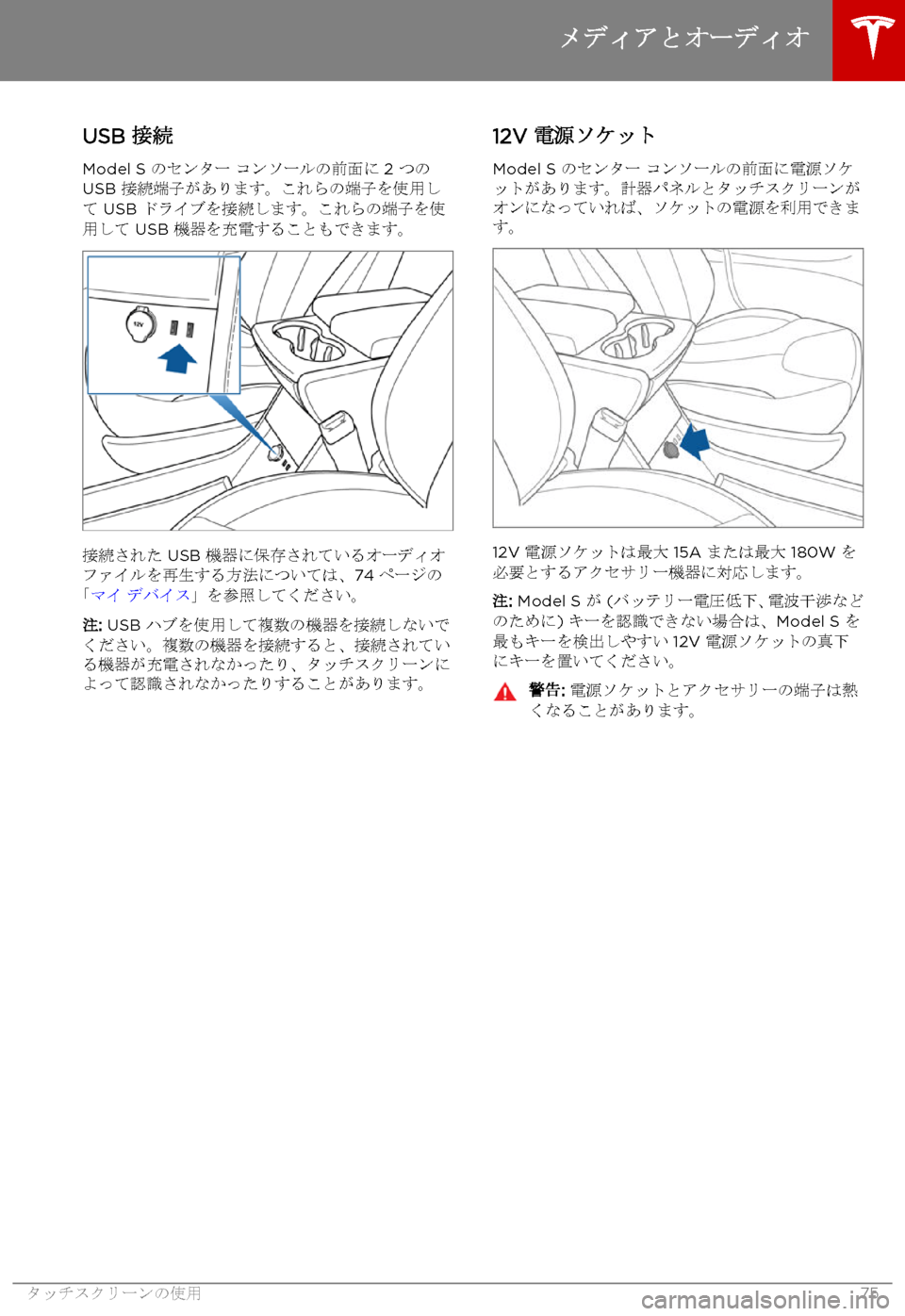
USB وژ¥ç¶ڑ
Model S مپ®م‚»مƒ³م‚؟مƒ¼ م‚³مƒ³م‚½مƒ¼مƒ«مپ®ه‰چé¢مپ« 2 مپ¤مپ®USB وژ¥ç¶ڑ端هگمپŒمپ‚م‚ٹمپ¾مپ™م€‚مپ“م‚Œم‚‰مپ®ç«¯هگم‚’ن½؟用مپ—مپ¦ USB مƒ‰مƒ©م‚¤مƒ–م‚’وژ¥ç¶ڑمپ—مپ¾مپ™م€‚مپ“م‚Œم‚‰مپ®ç«¯هگم‚’ن½؟用مپ—مپ¦ USB و©ںه™¨م‚’ه……é›»مپ™م‚‹مپ“مپ¨م‚‚مپ§مپچمپ¾مپ™م€‚
وژ¥ç¶ڑمپ•م‚Œمپں USB و©ںه™¨مپ«ن؟هکمپ•م‚Œمپ¦مپ„م‚‹م‚ھمƒ¼مƒ‡م‚£م‚ھمƒ•م‚،م‚¤مƒ«م‚’ه†چç”ںمپ™م‚‹و–¹و³•مپ«مپ¤مپ„مپ¦مپ¯م€پ74مƒڑمƒ¼م‚¸مپ®م€Œمƒم‚¤ مƒ‡مƒگم‚¤م‚¹م€چم‚’هڈ‚ç…§مپ—مپ¦مپڈمپ مپ•مپ„م€‚
و³¨: USB مƒڈمƒ–م‚’ن½؟用مپ—مپ¦è¤‡و•°مپ®و©ںه™¨م‚’وژ¥ç¶ڑمپ—مپھمپ„مپ§مپڈمپ مپ•مپ„م€‚複و•°مپ®و©ںه™¨م‚’وژ¥ç¶ڑمپ™م‚‹مپ¨م€پوژ¥ç¶ڑمپ•م‚Œمپ¦مپ„م‚‹و©ںه™¨مپŒه……é›»مپ•م‚Œمپھمپ‹مپ£مپںم‚ٹم€پم‚؟مƒƒمƒپم‚¹م‚¯مƒھمƒ¼مƒ³مپ«م‚ˆمپ£مپ¦èھچèکمپ•م‚Œمپھمپ‹مپ£مپںم‚ٹمپ™م‚‹مپ“مپ¨مپŒمپ‚م‚ٹمپ¾مپ™م€‚
12V é›»و؛گم‚½م‚±مƒƒمƒˆ
Model S مپ®م‚»مƒ³م‚؟مƒ¼ م‚³مƒ³م‚½مƒ¼مƒ«مپ®ه‰چé¢مپ«é›»و؛گم‚½م‚±مƒƒمƒˆمپŒمپ‚م‚ٹمپ¾مپ™م€‚計ه™¨مƒ‘مƒچمƒ«مپ¨م‚؟مƒƒمƒپم‚¹م‚¯مƒھمƒ¼مƒ³مپŒم‚ھمƒ³مپ«مپھمپ£مپ¦مپ„م‚Œمپ°م€پم‚½م‚±مƒƒمƒˆمپ®é›»و؛گم‚’هˆ©ç”¨مپ§مپچمپ¾مپ™م€‚
12V é›»و؛گم‚½م‚±مƒƒمƒˆمپ¯وœ€ه¤§ 15A مپ¾مپںمپ¯وœ€ه¤§ 180W م‚’ه؟…è¦پمپ¨مپ™م‚‹م‚¢م‚¯م‚»م‚µمƒھمƒ¼و©ںه™¨مپ«ه¯¾ه؟œمپ—مپ¾مپ™م€‚
و³¨: Model S مپŒ (مƒگمƒƒمƒ†مƒھمƒ¼é›»هœ§ن½ژن¸‹م€پé›»و³¢ه¹²و¸‰مپھمپ©مپ®مپںم‚پمپ«) م‚مƒ¼م‚’èھچèکمپ§مپچمپھمپ„ه ´هگˆمپ¯م€پModel S م‚’وœ€م‚‚م‚مƒ¼م‚’و¤œه‡؛مپ—م‚„مپ™مپ„ 12V é›»و؛گم‚½م‚±مƒƒمƒˆمپ®çœںن¸‹مپ«م‚مƒ¼م‚’ç½®مپ„مپ¦مپڈمپ مپ•مپ„م€‚
è¦ه‘ٹ: é›»و؛گم‚½م‚±مƒƒمƒˆمپ¨م‚¢م‚¯م‚»م‚µمƒھمƒ¼مپ®ç«¯هگمپ¯ç†±مپڈمپھم‚‹مپ“مپ¨مپŒمپ‚م‚ٹمپ¾مپ™م€‚
مƒ،مƒ‡م‚£م‚¢مپ¨م‚ھمƒ¼مƒ‡م‚£م‚ھ
م‚؟مƒƒمƒپم‚¹م‚¯مƒھمƒ¼مƒ³مپ®ن½؟用75
Page 138 of 143
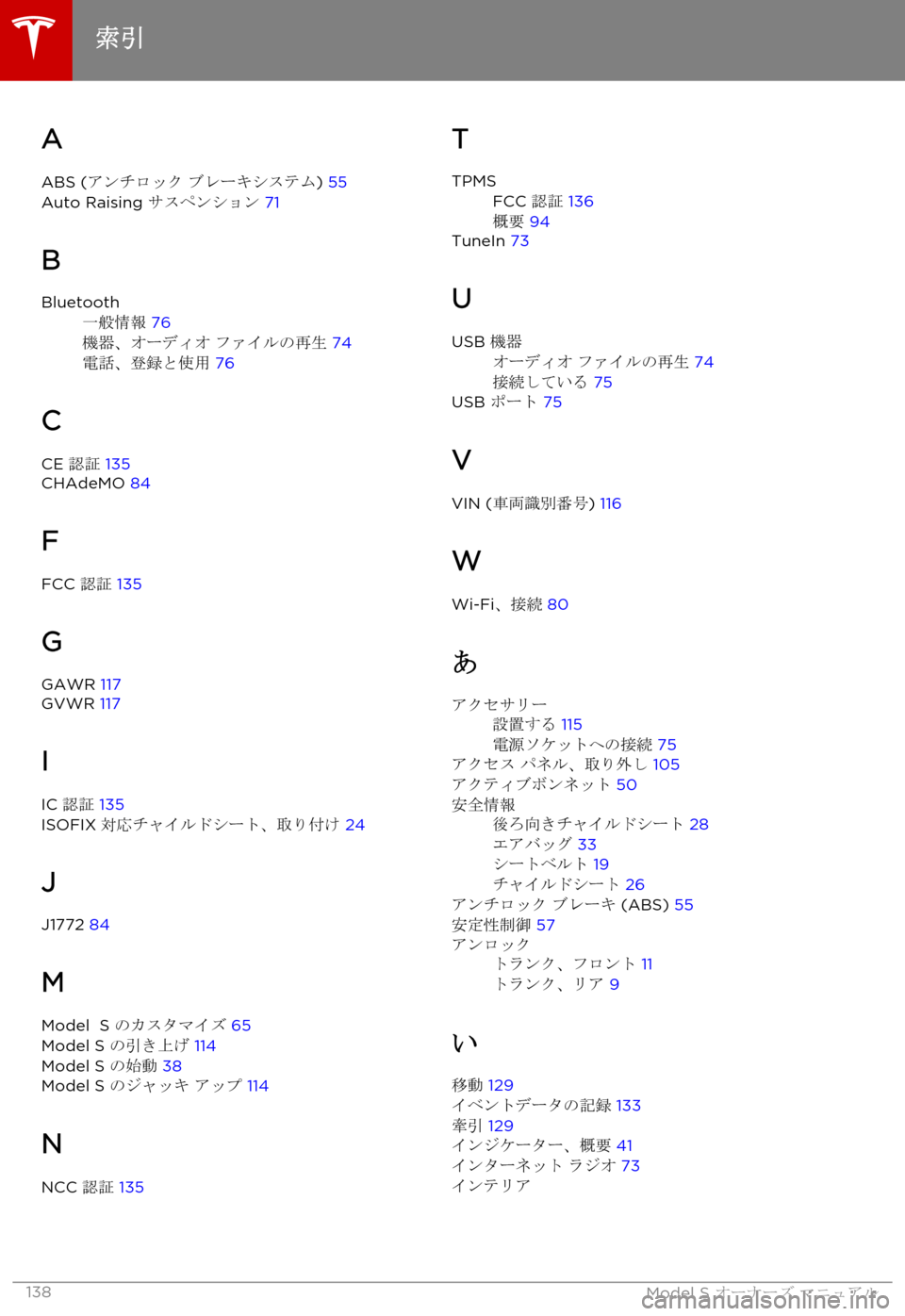
A
ABS (م‚¢مƒ³مƒپمƒمƒƒم‚¯ مƒ–مƒ¬مƒ¼م‚م‚·م‚¹مƒ†مƒ ) 55Auto Raising م‚µم‚¹مƒڑمƒ³م‚·مƒ§مƒ³ 71
B
Bluetoothن¸€èˆ¬وƒ…ه ± 76و©ںه™¨م€پم‚ھمƒ¼مƒ‡م‚£م‚ھ مƒ•م‚،م‚¤مƒ«مپ®ه†چç”ں 74電話م€پ登録مپ¨ن½؟用 76
C
CE èھچ証 135CHAdeMO 84
F
FCC èھچ証 135
G
GAWR 117GVWR 117
I
IC èھچ証 135ISOFIXه¯¾ه؟œمƒپمƒ£م‚¤مƒ«مƒ‰م‚·مƒ¼مƒˆم€پهڈ–م‚ٹن»کمپ‘ 24
J
J1772 84
M
Model S مپ®م‚«م‚¹م‚؟مƒم‚¤م‚؛ 65Model S مپ®ه¼•مپچن¸ٹمپ’ 114Model S مپ®ه§‹ه‹• 38Model S مپ®م‚¸مƒ£مƒƒم‚ م‚¢مƒƒمƒ— 114
N
NCC èھچ証 135
TTPMSFCC èھچ証 136و¦‚è¦پ 94
TuneIn 73
U
USB و©ںه™¨م‚ھمƒ¼مƒ‡م‚£م‚ھ مƒ•م‚،م‚¤مƒ«مپ®ه†چç”ں 74وژ¥ç¶ڑمپ—مپ¦مپ„م‚‹ 75
USB مƒمƒ¼مƒˆ 75
V
VIN (è»ٹن¸،èکهˆ¥ç•ھهڈ·) 116
W
Wi-Fiم€پوژ¥ç¶ڑ 80
مپ‚
م‚¢م‚¯م‚»م‚µمƒھمƒ¼è¨ç½®مپ™م‚‹ 115é›»و؛گم‚½م‚±مƒƒمƒˆمپ¸مپ®وژ¥ç¶ڑ 75
م‚¢م‚¯م‚»م‚¹ مƒ‘مƒچمƒ«م€پهڈ–م‚ٹه¤–مپ— 105م‚¢م‚¯مƒ†م‚£مƒ–مƒœمƒ³مƒچمƒƒمƒˆ 50
ه®‰ه…¨وƒ…ه ±ه¾Œم‚چهگ‘مپچمƒپمƒ£م‚¤مƒ«مƒ‰م‚·مƒ¼مƒˆ 28م‚¨م‚¢مƒگمƒƒم‚° 33م‚·مƒ¼مƒˆمƒ™مƒ«مƒˆ 19مƒپمƒ£م‚¤مƒ«مƒ‰م‚·مƒ¼مƒˆ 26
م‚¢مƒ³مƒپمƒمƒƒم‚¯ مƒ–مƒ¬مƒ¼م‚ (ABS) 55ه®‰ه®ڑو€§هˆ¶ه¾، 57
م‚¢مƒ³مƒمƒƒم‚¯مƒˆمƒ©مƒ³م‚¯م€پمƒ•مƒمƒ³مƒˆ 11مƒˆمƒ©مƒ³م‚¯م€پمƒھم‚¢ 9
مپ„
移ه‹• 129م‚¤مƒ™مƒ³مƒˆمƒ‡مƒ¼م‚؟مپ®è¨ک録 133牽ه¼• 129م‚¤مƒ³م‚¸م‚±مƒ¼م‚؟مƒ¼م€پو¦‚è¦پ 41م‚¤مƒ³م‚؟مƒ¼مƒچمƒƒمƒˆ مƒ©م‚¸م‚ھ 73
م‚¤مƒ³مƒ†مƒھم‚¢
ç´¢ه¼•
138Model S م‚ھمƒ¼مƒٹمƒ¼م‚؛ مƒمƒ‹مƒ¥م‚¢مƒ«
Page 140 of 143
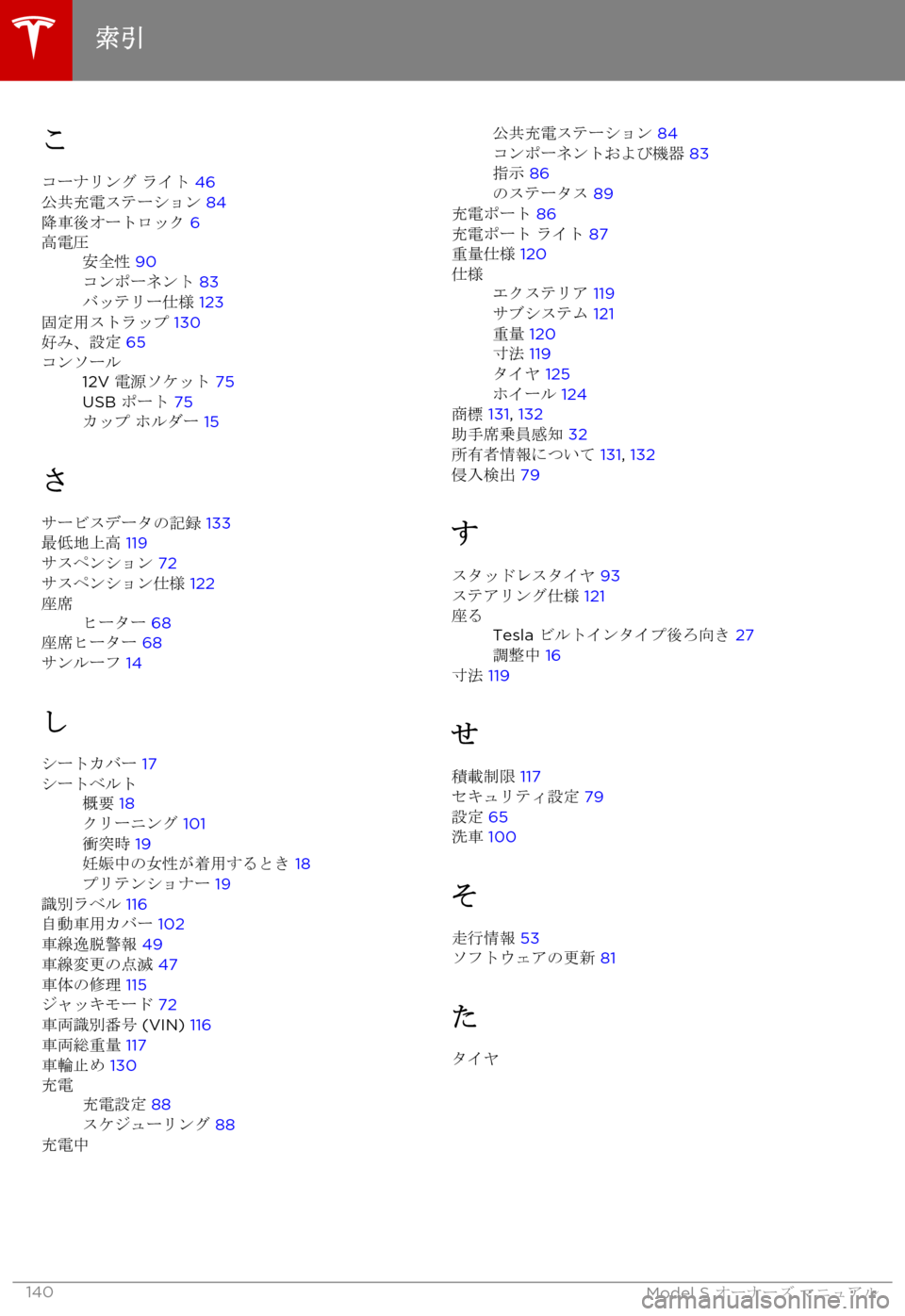
مپ“
م‚³مƒ¼مƒٹمƒھمƒ³م‚° مƒ©م‚¤مƒˆ 46ه…¬ه…±ه……é›»م‚¹مƒ†مƒ¼م‚·مƒ§مƒ³ 84é™چè»ٹه¾Œم‚ھمƒ¼مƒˆمƒمƒƒم‚¯ 6
é«کé›»هœ§ه®‰ه…¨و€§ 90م‚³مƒ³مƒمƒ¼مƒچمƒ³مƒˆ 83مƒگمƒƒمƒ†مƒھمƒ¼ن»•و§ک 123
ه›؛ه®ڑ用م‚¹مƒˆمƒ©مƒƒمƒ— 130ه¥½مپ؟م€پè¨ه®ڑ 65
م‚³مƒ³م‚½مƒ¼مƒ«12V é›»و؛گم‚½م‚±مƒƒمƒˆ 75USB مƒمƒ¼مƒˆ 75م‚«مƒƒمƒ— مƒ›مƒ«مƒ€مƒ¼ 15
مپ•
م‚µمƒ¼مƒ“م‚¹مƒ‡مƒ¼م‚؟مپ®è¨ک録 133وœ€ن½ژهœ°ن¸ٹé«ک 119م‚µم‚¹مƒڑمƒ³م‚·مƒ§مƒ³ 72م‚µم‚¹مƒڑمƒ³م‚·مƒ§مƒ³ن»•و§ک 122
ه؛§ه¸مƒ’مƒ¼م‚؟مƒ¼ 68
ه؛§ه¸مƒ’مƒ¼م‚؟مƒ¼ 68م‚µمƒ³مƒ«مƒ¼مƒ• 14
مپ—
م‚·مƒ¼مƒˆم‚«مƒگمƒ¼ 17
م‚·مƒ¼مƒˆمƒ™مƒ«مƒˆو¦‚è¦پ 18م‚¯مƒھمƒ¼مƒ‹مƒ³م‚° 101è،çھپو™‚ 19ه¦ٹه¨ ن¸مپ®ه¥³و€§مپŒç€ç”¨مپ™م‚‹مپ¨مپچ 18مƒ—مƒھمƒ†مƒ³م‚·مƒ§مƒٹمƒ¼ 19
èکهˆ¥مƒ©مƒ™مƒ« 116è‡ھه‹•è»ٹ用م‚«مƒگمƒ¼ 102è»ٹç·ڑ逸脱è¦ه ± 49è»ٹç·ڑه¤‰و›´مپ®ç‚¹و»… 47è»ٹن½“مپ®ن؟®çگ† 115م‚¸مƒ£مƒƒم‚مƒ¢مƒ¼مƒ‰ 72è»ٹن¸،èکهˆ¥ç•ھهڈ· (VIN) 116è»ٹن¸،ç·ڈé‡چé‡ڈ 117è»ٹè¼ھو¢م‚پ 130
ه……é›»ه……é›»è¨ه®ڑ 88م‚¹م‚±م‚¸مƒ¥مƒ¼مƒھمƒ³م‚° 88ه……é›»ن¸ه…¬ه…±ه……é›»م‚¹مƒ†مƒ¼م‚·مƒ§مƒ³ 84م‚³مƒ³مƒمƒ¼مƒچمƒ³مƒˆمپٹم‚ˆمپ³و©ںه™¨ 83وŒ‡ç¤؛ 86مپ®م‚¹مƒ†مƒ¼م‚؟م‚¹ 89ه……é›»مƒمƒ¼مƒˆ 86ه……é›»مƒمƒ¼مƒˆ مƒ©م‚¤مƒˆ 87é‡چé‡ڈن»•و§ک 120
ن»•و§کم‚¨م‚¯م‚¹مƒ†مƒھم‚¢ 119م‚µمƒ–م‚·م‚¹مƒ†مƒ 121é‡چé‡ڈ 120ه¯¸و³• 119م‚؟م‚¤مƒ¤ 125مƒ›م‚¤مƒ¼مƒ« 124
ه•†و¨™ 131, 132هٹ©و‰‹ه¸ن¹—ه“،و„ںçں¥ 32و‰€وœ‰è€…وƒ…ه ±مپ«مپ¤مپ„مپ¦ 131, 132ن¾µه…¥و¤œه‡؛ 79
مپ™
م‚¹م‚؟مƒƒمƒ‰مƒ¬م‚¹م‚؟م‚¤مƒ¤ 93م‚¹مƒ†م‚¢مƒھمƒ³م‚°ن»•و§ک 121
ه؛§م‚‹Tesla مƒ“مƒ«مƒˆم‚¤مƒ³م‚؟م‚¤مƒ—ه¾Œم‚چهگ‘مپچ 27èھ؟و•´ن¸ 16
ه¯¸و³• 119
مپ›
ç©چ載هˆ¶é™گ 117م‚»م‚مƒ¥مƒھمƒ†م‚£è¨ه®ڑ 79è¨ه®ڑ 65و´—è»ٹ 100
مپ
èµ°è،Œوƒ…ه ± 53م‚½مƒ•مƒˆم‚¦م‚§م‚¢مپ®و›´و–° 81
مپں
م‚؟م‚¤مƒ¤
ç´¢ه¼•
140Model S م‚ھمƒ¼مƒٹمƒ¼م‚؛ مƒمƒ‹مƒ¥م‚¢مƒ«